Fix Command Failed with Error Code 1 Python Egg Info
Verschiedenes / / May 13, 2022
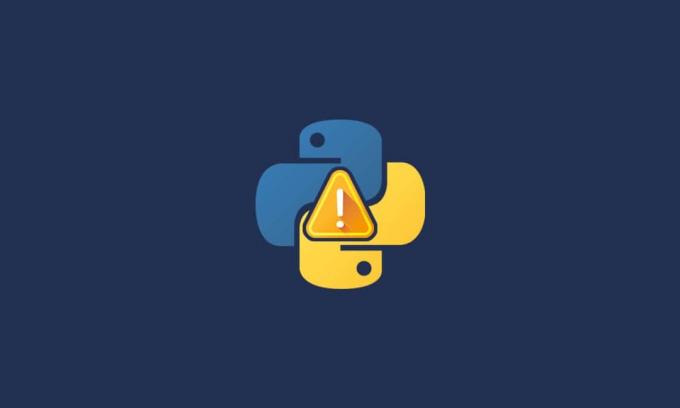
Keine Panik, wenn Sie beim Versuch, ein Python-Paket zu installieren, die Fehlermeldung Command Python egg info failed with error code 1 erhalten. In den Symbolen des Python-Standard-Errno-Systems ist der Fehlercode 1 als Operation nicht autorisiert definiert. Dieses Problem tritt normalerweise auf, wenn Ihre Setuptools nicht installiert oder aktualisiert sind. In diesem Artikel haben wir die Ansätze skizziert, die die meisten Benutzer gefunden haben, um dieses Problem effektiv zu lösen.
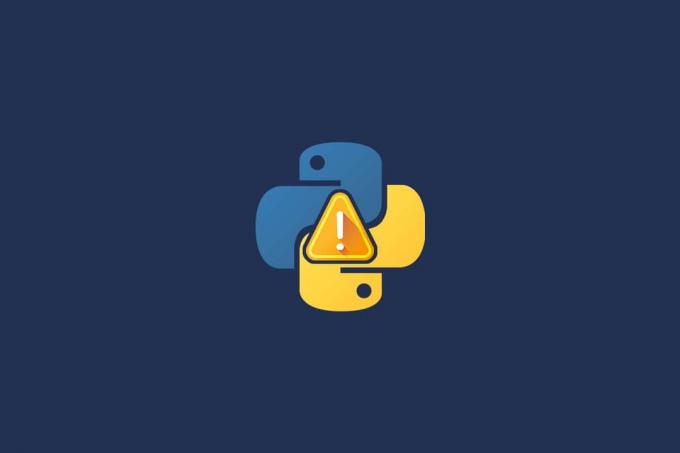
Inhalt
- So beheben Sie einen fehlgeschlagenen Befehl mit Fehlercode 1 Python Egg Info
- Methode 1: Stellen Sie sicher, dass PIP & Setuptools korrekt funktionieren
- Methode 2: Aktualisieren Sie Setuptools
- Methode 3: Aktualisieren Sie PIP
- Methode 4: Installieren Sie ez_setup
- Methode 5: Python richtig installieren
So beheben Sie einen fehlgeschlagenen Befehl mit Fehlercode 1 Python Egg Info
Laut Benutzerbeschwerden tritt das Problem am häufigsten auf, wenn Ihre Pip- oder Setup-Tools alt oder schlecht installiert sind. Sie erhalten möglicherweise auch den Fehlercode 1, dass die Pip-Installation fehlgeschlagen ist, wenn das ez_setup-Modul auf Ihrem PC fehlt. Befolgen Sie daher die folgenden Methoden zur Fehlerbehebung, um dasselbe zu beheben.
Methode 1: Stellen Sie sicher, dass PIP & Setuptools korrekt funktionieren
Stellen Sie vor dem Update sicher, dass Pip und Setuptools installiert sind. Es zeigt ihre aktuellen Versionsnummern an. Sie können feststellen, ob Ihre Pip- oder Setuptools-Version veraltet ist und den Fehler verursacht. So finden Sie heraus, welche Version von Pip und Setuptools Sie haben.
1. Drücken Sie die Windows-Taste, Typ cmd, und klicken Sie auf Als Administrator ausführen um die zu starten Eingabeaufforderung.
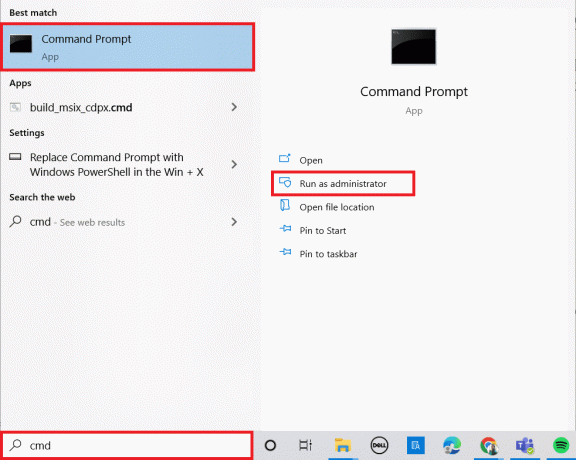
2. Klicke auf Ja in dem Benutzerkontensteuerung prompt.
3. Schreib die Pip-Liste Befehl und drücken Sie die Enter-Taste um eine Liste der installierten Pakete zu erhalten.
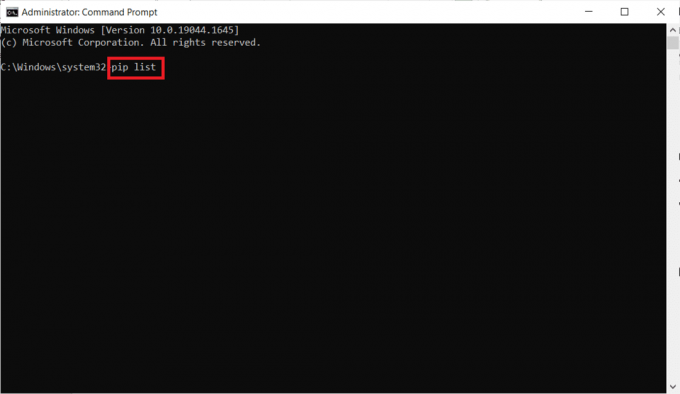
3A. Wenn die Setup-Tools in der Paketliste angezeigt wird, ist es bereits auf Ihrem Computer installiert.
Notiz: Jetzt können Sie die Version überprüfen und sehen, wie sie im Vergleich zur neuesten Version abschneidet.
3B. Wenn pip und die setuptools-Versionen nicht angezeigt werden, folgen Sie der nächsten Methode, um sie zu aktualisieren.
Methode 2: Aktualisieren Sie Setuptools
Wenn Sie Setuptools bereits installiert haben, versuchen Sie, sie auf die neueste Version zu aktualisieren. Führen Sie die folgenden Schritte aus, um Ihre Setuptools zu aktualisieren, um den Befehl zu beheben, der mit Fehlercode 1 Python-Ei-Info fehlgeschlagen ist.
1. Starten Eingabeaufforderung als Verwalter.
2. Klicke auf Ja in dem Benutzerkontensteuerung prompt.
3. Geben Sie Folgendes ein, um die Setuptools zu aktualisieren Befehl und drücke Enter-Taste.
pip install – Setuptools aktualisieren
Notiz: Wenn Sie Terminal verwenden, stellen Sie sicher, dass Sie es einschließen sudo vor dem Befehl.
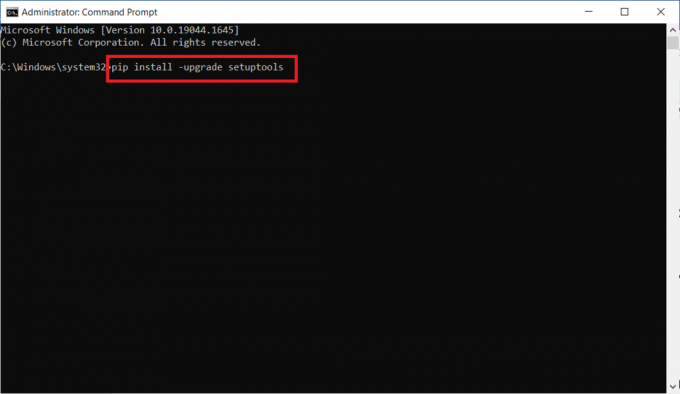
4. Es wird das Ergebnis liefern erfolgreich installiert.
Lesen Sie auch:So beheben Sie Javascript: Void (0)-Fehler
Methode 3: Aktualisieren Sie PIP
Der Befehl Python setup kann auch durch pip verursacht werden. Der Befehl python egg info schlug mit dem Fehlercode 1 fehl. Wir empfehlen Ihnen, auf die neueste Version von pip umzusteigen, wenn Sie eine ältere Version verwenden. Befolgen Sie einfach die nachstehenden Verfahren, um Pip zu aktualisieren.
1. Offen Eingabeaufforderung als Administrator von Windows-Suche.
2. Geben Sie Folgendes ein Befehl und drücken Sie die Enter-Taste Pip aktualisieren.
python -m pip install -U pip
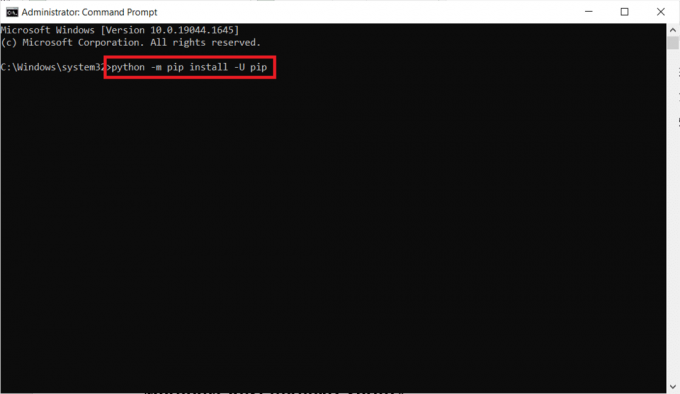
Methode 4: Installieren Sie ez_setup
Das ez-Setup-Modul half mehreren Benutzern, ihre Probleme zu lösen. Ein fehlendes Modul kann manchmal zu einem Problem mit den Python-Ei-Informationen Ihres Systems führen. Für viele Leute hat die Installation das Problem behoben. Befolgen Sie die nachstehenden Anweisungen, um das Problem mit den Python-Ei-Informationen zu lösen:
1. Starten Sie erneut die Eingabeaufforderung als Verwalter.
2. Geben Sie Folgendes ein, um das EZ-Setup zu installieren Befehl und drücke Enter-Taste.
pip installiere ez_setup
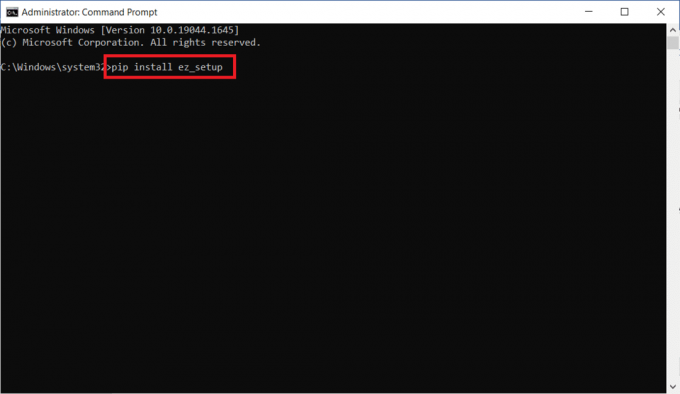
3. Die Nachricht erfolgreich installiert wird zusammen mit dem Versionsnamen zurückgegeben.
Lesen Sie auch:Fix konnte die Java Virtual Machine in Windows 10 nicht erstellen
Methode 5: Python richtig installieren
Möglicherweise ist Python nicht auf Ihrem Computer installiert. Führen Sie den folgenden Befehl aus, um zu sehen, ob Python ordnungsgemäß installiert ist, um den Befehl zu beheben, der mit Fehlercode 1 Python-Ei-Info fehlgeschlagen ist.
1. Offen Eingabeaufforderung mit Administratorrechten.
2. Geben Sie Folgendes ein python-V Befehl und drücken Enter-Taste um das EZ-Setup zu installieren.
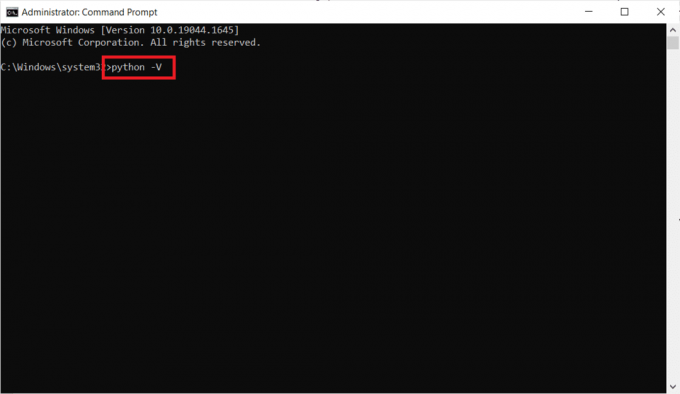
3. Wenn Sie eine Fehlermeldung sehen, deutet dies darauf hin Python ist nicht auf Ihrem Computer installiert.
Befolgen Sie die nachstehenden Anweisungen, um Python zu installieren:
1. Download Python von dem offizielle Seite.

2. Führen Sie die aus aufstellenDatei wenn es heruntergeladen wurde.
3. Befolgen Sie zur Installation die Anweisungen auf dem Bildschirm Python.
Notiz: Überprüfen Sie unbedingt die Fügen Sie PATH Python 3.10 hinzu Option während der Installation.
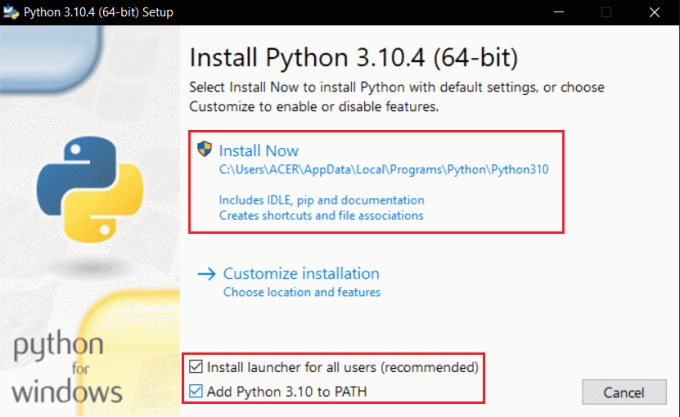
4. Führen Sie die aus python-V Befehl erneut, wenn die Installation abgeschlossen ist.
Empfohlen:
- Problem beheben, dass Logitech Unifying Receiver unter Windows 10 nicht funktioniert
- So installieren Sie den Microsoft Teredo-Tunneling-Adapter
- So geben Sie unter Windows 10 „Ist nicht gleich“ ein
- So installieren Sie NumPy unter Windows 10
Wir hoffen, dass Sie diese Informationen nützlich fanden und dass Sie den Befehl mit dem Fehlercode 1 fehlschlagen konnten Python-Ei-Info Ausgabe. Bitte lassen Sie uns wissen, welche Technik für Sie am vorteilhaftesten war. Bitte verwenden Sie das folgende Formular, wenn Sie Fragen oder Kommentare haben. Teilen Sie uns auch mit, was Sie als nächstes lernen möchten.



